- Del 1. Sådan genstartes iPad ved først at slukke for den
- Del 2. Sådan genstartes iPad på Indstillinger
- Del 3. Sådan genstartes iPad med Siri
- Del 4. Sådan genstartes iPad gennem Force Restart
- Del 5. Brug FoneLab iOS-systemgendannelse, hvis iPad ikke genstarter
- Del 6. Ofte stillede spørgsmål om, hvordan man genstarter en iPad
Genstart iPad ved hjælp af fremragende tilgange med simpel vejledning
 Skrevet af Lisa Ou / 01-2024-09 00:XNUMX
Skrevet af Lisa Ou / 01-2024-09 00:XNUMX Hvordan genstarter du en iPad? Er du klar over, at der er forskellige teknikker til at gøre det? Hvis ikke, må det være din heldige dag, da du faldt over denne artikel, der viser forskellige måder at genstarte din iPad på. Men hvorfor skulle du have brug for retningslinjer for at udføre så simpel en proces i første omgang? Nå, ingen bekymringer; det er fuldstændig forståeligt, især hvis du er ny til iOS-enheder og ikke er bekendt med dens funktioner. Grundlæggende opgaver som en genstart kan være forvirrende, hvis du er ny til de enheder, du bruger. Eller selvom det kun er første gang, du bruger en bestemt funktion.
Men bortset fra det, må der være andre grunde til, at brugerne har brug for at kende forskellige tilgange til at genstarte deres iPads. Apple-enheder er kendt for at være robuste og effektive, men der vil altid komme et tidspunkt, hvor de ikke længere fungerer, som de gjorde før. Måske er enhedens knapper defekte, så du kan ikke genstarte iPad'en gennem dem. Derfor vil du gerne stole på andre teknikker til at genstarte enheden korrekt. Derfor opfordrer vi dig til at tjekke oplysningerne nedenfor, så din iPad kan genstarte korrekt, uanset din årsag.
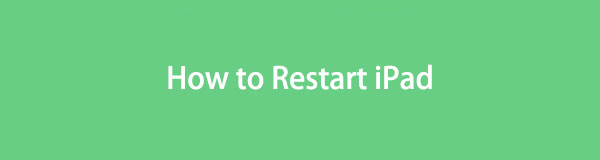

Guide liste
- Del 1. Sådan genstartes iPad ved først at slukke for den
- Del 2. Sådan genstartes iPad på Indstillinger
- Del 3. Sådan genstartes iPad med Siri
- Del 4. Sådan genstartes iPad gennem Force Restart
- Del 5. Brug FoneLab iOS-systemgendannelse, hvis iPad ikke genstarter
- Del 6. Ofte stillede spørgsmål om, hvordan man genstarter en iPad
FoneLab gør det muligt at rette iPhone / iPad / iPod fra DFU-tilstand, genoprettelsesfunktion, Apple-logo, hovedtelefontilstand mv. Til normal tilstand uden tab af data.
- Løs deaktiverede iOS-systemproblemer.
- Uddrag data fra deaktiverede iOS-enheder uden datatab.
- Det er sikkert og nemt at bruge.
Del 1. Sådan genstartes iPad ved først at slukke for den
Enhedsknapperne er hovedteknikken til at tænde eller slukke for en iPad, iPhone, Android og andre enheder. Det er således også dem, du kan trykke på for en genstart. Så hvis du ofte genstarter dine andre Apple-enheder, som en iPhone, skal du allerede vide om dette. Derfor vil det ikke være svært at finde ud af og navigere i genstartsprocedurerne på din iPad.
Følg den korrekte proces nedenfor for at forstå, hvordan du genstarter din iPad via enhedsknapperne:
Genstart iPad uden en Hjem-knap: Tryk længe på en af enhedens Bind knapper og Power nøgle samtidigt. Power-skyderen afsløres snart, så træk den til højre for at slukke iPad'en. Efter ca. 30 sekunder skal du trykke længe på Power nøgle til genstart.
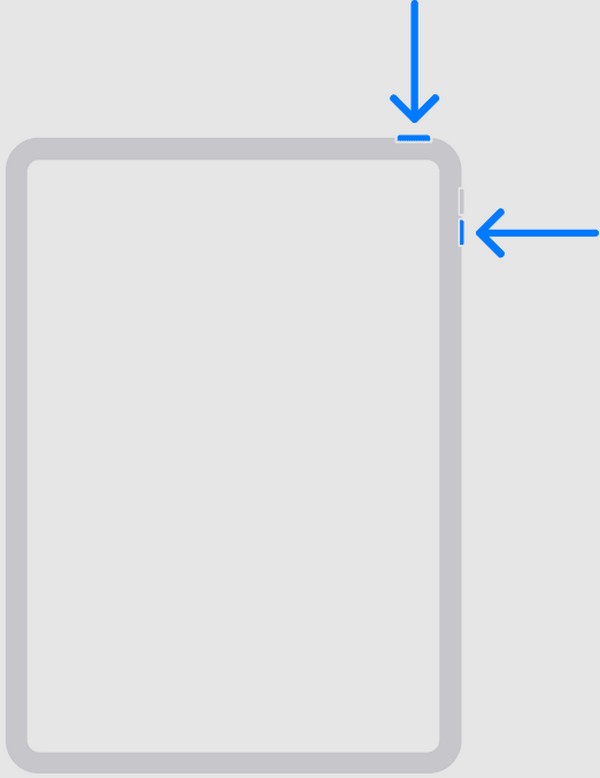
Genstart iPad med en Hjem-knap: Tryk længe på din iPad Top knappen for at aktivere skyderen Power. Træk derefter den udpegede skærm til højre for at lukke enheden ned. Stand ved omkring 30 sekunder bagefter, og tryk derefter længe på Top tasten igen for at genstarte iPad.
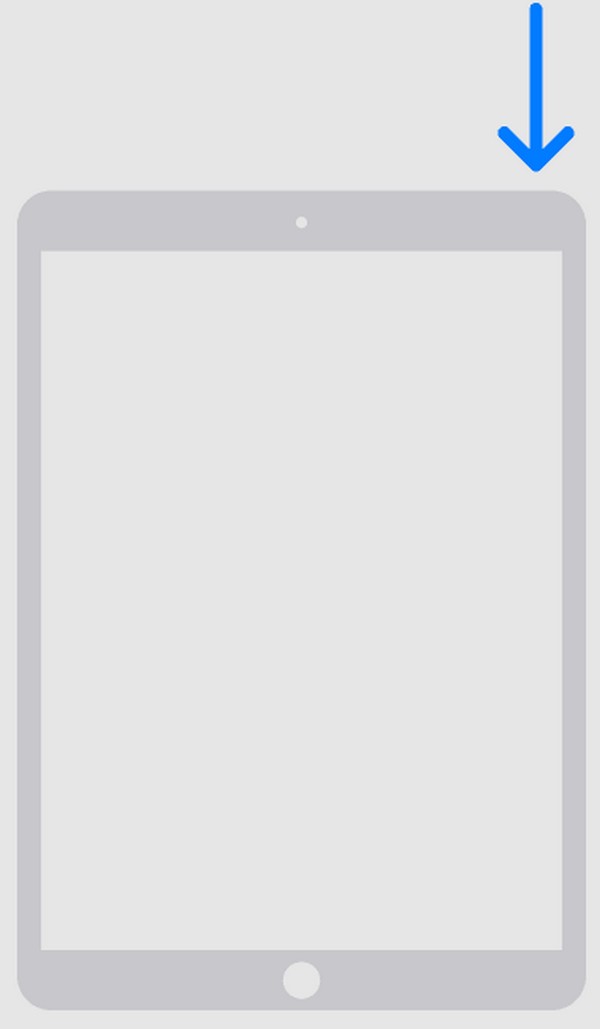
Men da knapperne er dem, du altid trykker på, vil de sandsynligvis være de første, der fejler efter længere tids brug af din iPad. I dette tilfælde skal du gå videre til de næste dele for at afsløre alternative genstartsmetoder.
Del 2. Sådan genstartes iPad på Indstillinger
Som du sikkert ved, er Indstillinger app er hvor du kan finjustere, justere, aktivere eller udføre opgaver eller muligheder på en enhed. Så udover iPad-knapperne er navigation i Indstillinger også en måde at genstarte iPad på, og processen er næsten lige så nem som den forrige metode. Desuden kræver det ikke at trykke på nogen knapper, så du kan bruge dette i stedet, hvis de er beskadigede.
Følg de korrekte anvisninger nedenfor for at bestemme, hvordan jeg genstarter min iPad i appen Indstillinger:
Trin 1Først skal du gå til Indstillinger app interface. Når du ser Generelt indstilling fra listen, tryk på den og glid ned på skærmen, indtil de nederste muligheder vises.
Trin 2Type Nedlægge når den er set, og derefter vises Power-skyderen. Skub skærmen til højre, så enheden slukker, og vent derefter, indtil den lukker helt ned. Senere skal du trykke og holde på Power tasten, indtil Apple-logoet kommer til syne, genstart af iPad.
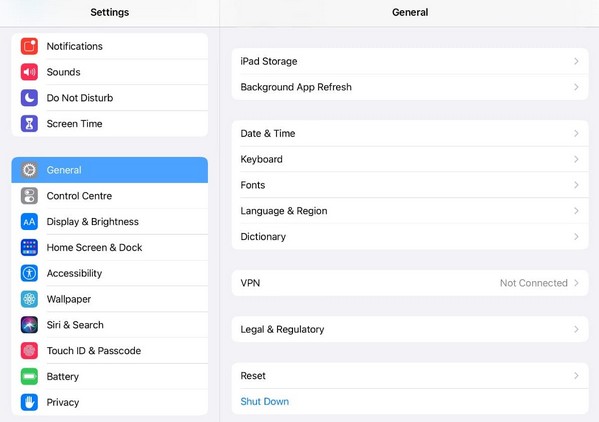
Del 3. Sådan genstartes iPad med Siri
Siri er en virtuel assistent til iPadOS, iOS, macOS, tvOS, audioOS, visionOS og watchOS lavet af Apple. Det blev udviklet til at hjælpe brugere med at udføre opgaver hurtigere ved at modtage ordrer gennem stemmegenkendelse. Så hvis denne funktion er aktiveret på din iPad, kan du nemt beordre den til at genstarte enheden, og Siri vil få det gjort inden for få sekunder. I mellemtiden skal du bemærke, at din stemme skal være klar og tæt på højttaleren, når du kommanderer Siri. På denne måde kan den fange din sætning og følge opgaverne præcist.
Spejl de brugervenlige retningslinjer nedenunder for en iPad-genstart med Siri:
Trin 1Inden du starter, skal du aktivere Siri først ved at gå til Indstillinger app. Vælg derefter Siri & Søg og tryk på fanen Lyt efter. Vælg derefter, hvordan du ønsker at ringe og starte Siri. Det kan være af "Hej siri"Eller"Siri” ved at bruge din stemme.
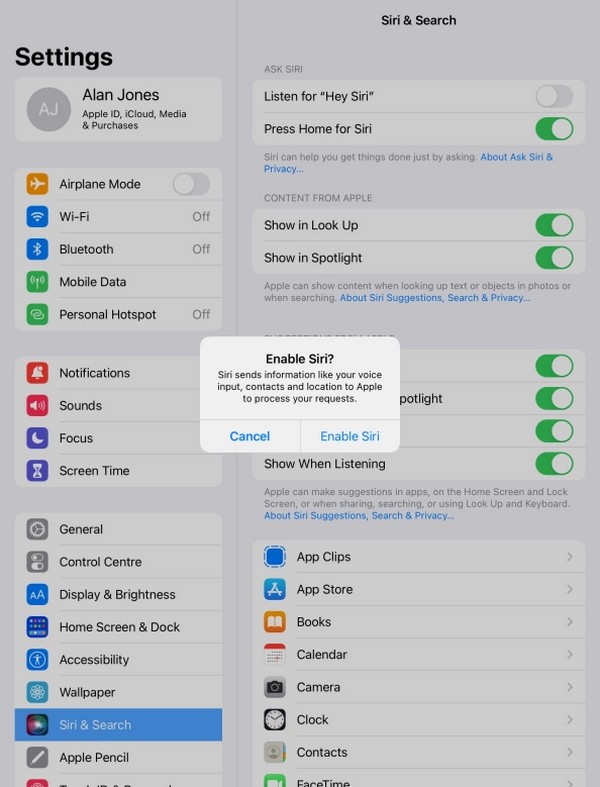
Trin 2På den anden side er mulighederne "Tryk på Home for Siri"Eller"Tryk på den øverste knap for Siri” er også tilgængelige, så vælg hvad du foretrækker. Start derefter Siri gennem din valgte mulighed. Når funktionen reagerer, skal du sige "Genstart min iPad” nær iPadens mikrofon. Til sidst skal du vælge Genstart når bekræftelsesdialogen dukker op for at genstarte.
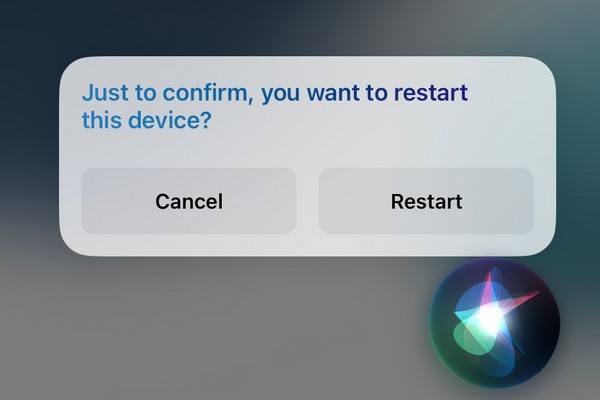
Ovenfor er den komplette procedure for at aktivere Siri og beordre den til at genstarte din iPad. Men hvis funktionen allerede er aktiveret, kan du straks springe til genstartsdelen.
FoneLab gør det muligt at rette iPhone / iPad / iPod fra DFU-tilstand, genoprettelsesfunktion, Apple-logo, hovedtelefontilstand mv. Til normal tilstand uden tab af data.
- Løs deaktiverede iOS-systemproblemer.
- Uddrag data fra deaktiverede iOS-enheder uden datatab.
- Det er sikkert og nemt at bruge.
Del 4. Sådan genstartes iPad gennem Force Restart
En genstart er en metode, der tvinger en enhed til at genstarte. Hvis de tidligere procedurer ikke kunne genstarte din iPad korrekt, er dette den sidste genstartsteknik, der skal udføres. I modsætning til nogle tidligere genstarter en genstart automatisk din enhed uden at slukke og tænde den manuelt. Det gøres ofte, når man står over for simple problemer som lagging, fejl, fejl osv., da det er en mulig løsning på sådanne problemer. Men hvis dit enhedsproblem har noget at gøre med knapper, der ikke fungerer, er det muligvis ikke den bedste måde at genstarte, da de også er nødvendige for processen.
Husk de enkle trin nedenfor for at genstarte din enhed gennem en genstart af iPad:
Genstart iPad uden en Hjem-knap: Hold ned på iPad'en volumen op nøgle. Lige efter skal du trykke på volumen Down og tryk derefter længe på Top or Side knap. Bliv ved med at holde den, indtil din enheds skærm viser Apple-logoet, hvilket indikerer genstart eller tvungen genstart.
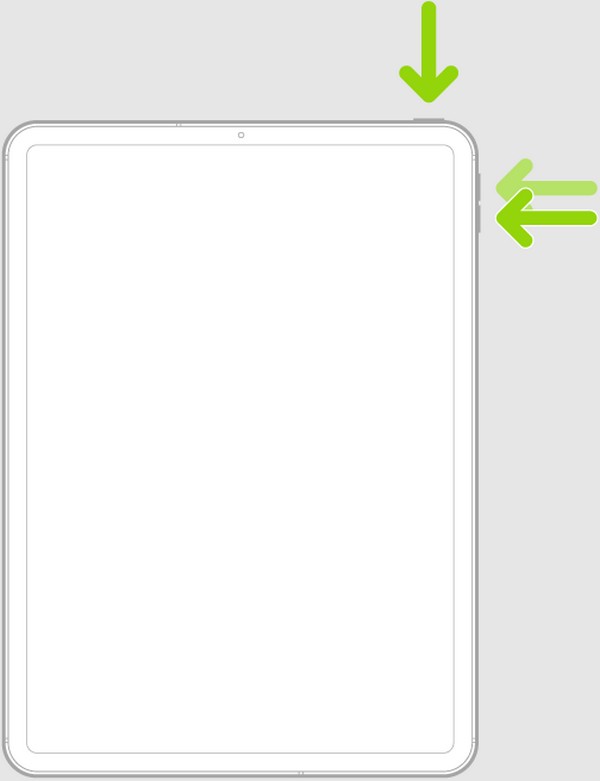
Genstart iPad med en Hjem-knap: Tryk længe på din iPad Home , Top nøgler samtidigt. Når Apple-logoet dukker op på skærmen, kan du frigive dem.
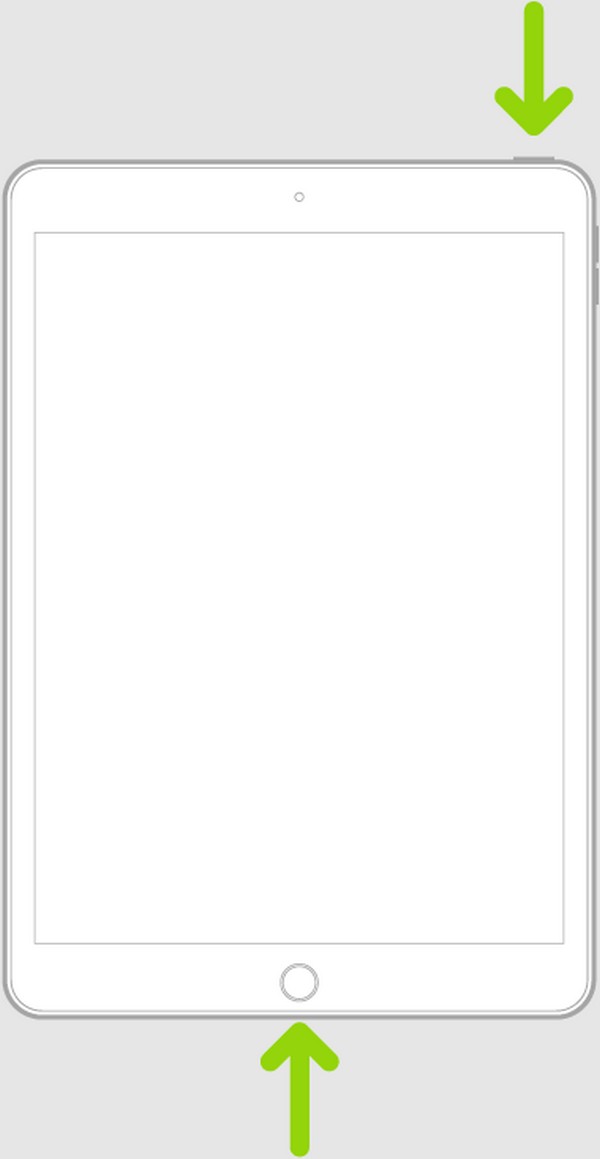
Del 5. Brug FoneLab iOS-systemgendannelse, hvis iPad ikke genstarter
Hvis du stadig ikke kan genstarte din iPad, selv efter ovenstående procedurer, er der sandsynligvis et problem med din enhed. Hvis ja, her er FoneLab iOS System Recovery, som kan installeres på computeren til reparere et unormalt system. Måske har du svært ved at navigere i genstartsprocesserne ovenfor på grund af et ukendt problem. Du kan tillade, at dette reparationsværktøj hjælper dig ved at manøvrere funktionerne på dets grænseflade. Uanset hvor kompleks eller avanceret du synes, dit enhedsproblem er, ingen bekymringer, da dette program kan gøre reparationen let for dig.
FoneLab gør det muligt at rette iPhone / iPad / iPod fra DFU-tilstand, genoprettelsesfunktion, Apple-logo, hovedtelefontilstand mv. Til normal tilstand uden tab af data.
- Løs deaktiverede iOS-systemproblemer.
- Uddrag data fra deaktiverede iOS-enheder uden datatab.
- Det er sikkert og nemt at bruge.
Derudover beder FoneLab iOS System Recovery dig ikke om at slette nogen af dine iPad-data, i modsætning til andre reparationsværktøjer. Det giver dig frihed til at vælge, så du kan beslutte, om du vil slette alt eller beholde enhedens indhold. Desuden er dette program fleksibelt, da det ikke kun henvender sig til iPad-modeller. Det har også rettelser til iOS-enheder, inklusive iPhone og iPod Touch. Du kan frit installere det på macOS- og Windows-computere, hvilket øjeblikkeligt eliminerer dine problemer med programkompatibilitet.
Tag fat i den ubesværede procedure nedenunder som en model til at løse problemet, hvis din iPad ikke genstarter at bruge FoneLab iOS System Recovery:
Trin 1Først skal du hente FoneLab iOS System Recovery-installationsprogrammet, men for at gøre det skal du gå til programmets hovedside. Sæt derefter kryds ved Gratis download fanen, og filen vil blive opbevaret i din computers download-mappe. Åbn den derfra for at lade installationen starte. Senere vil programmet være klar, og du kan starte det på dit skrivebord.
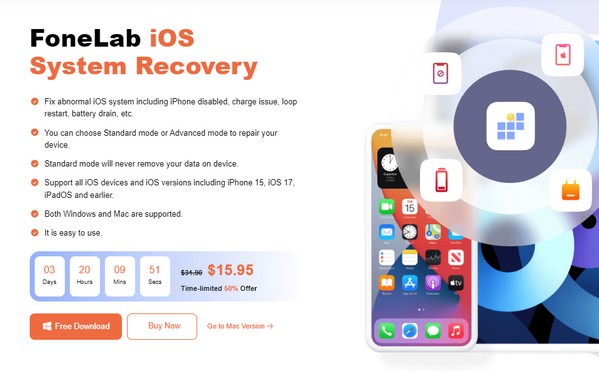
Trin 2Reparationsværktøjets funktioner vil blive afsløret på dets første grænseflade. Vælg derfor den nødvendige funktion, iOS Systemgendannelse, og vælg Starten på den næste. Når du har set reparationstyperne, skal du forstå deres beskrivelser og vælge i overensstemmelse hermed. Tryk derefter på Bekræfte knappen under dem for at komme videre. Tilslut også enheder via et USB-kabel.
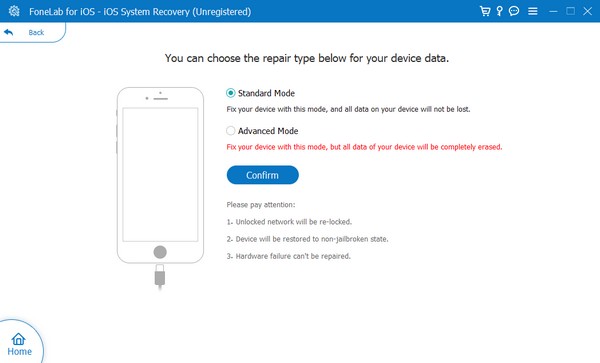
Trin 3Vælg derefter din iPad-model fra fanerne i den øverste del af den følgende skærm. Guiden på skærmen, den viser, vil derefter føre dig til iPad gendannelsestilstand, downloader firmwarepakken, der løser dit iPad-problem.
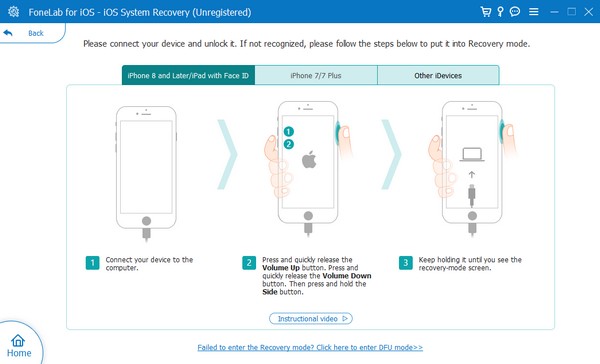
FoneLab gør det muligt at rette iPhone / iPad / iPod fra DFU-tilstand, genoprettelsesfunktion, Apple-logo, hovedtelefontilstand mv. Til normal tilstand uden tab af data.
- Løs deaktiverede iOS-systemproblemer.
- Uddrag data fra deaktiverede iOS-enheder uden datatab.
- Det er sikkert og nemt at bruge.
Del 6. Ofte stillede spørgsmål om, hvordan man genstarter en iPad
Kan en nulstilling genstarte min iPad?
Ja, det kan det, men vær opmærksom. Udførelse af en nulstilling resulterer ikke i en simpel genstart af enheden. Det vil slette noget på din iPad, såsom alt dit indhold og indstillinger, netværksindstillinger osv. Så overvej at nulstille din enhed omhyggeligt, ellers vil du miste data.
Hvordan kan jeg genstarte en frossen iPad?
Prøv genstartsprocessen først i del 4 af denne artikel. Hvis det ikke genstarter, skal du installere FoneLab iOS System Recovery, da din iPad kan have et problem. Udfør derefter proceduren i del 5 for at reparere og genstarte enheden.
Det er alle de genstartsmetoder, du kan udføre på din iPad. Der er også indført et fordelagtigt program som bonus, hvis du pludselig støder på et problem, så tjek det ud.
FoneLab gør det muligt at rette iPhone / iPad / iPod fra DFU-tilstand, genoprettelsesfunktion, Apple-logo, hovedtelefontilstand mv. Til normal tilstand uden tab af data.
- Løs deaktiverede iOS-systemproblemer.
- Uddrag data fra deaktiverede iOS-enheder uden datatab.
- Det er sikkert og nemt at bruge.
